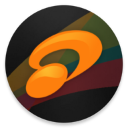WPS手机版表格怎么加边框,如何操作给WPS手机版表格加边框
- 作者:佚名
- 来源:52下载站
- 时间:2023-01-18 07:24:52
WPS是一款十分好用的办公软件,很多人都是下载这款软件进行办公的。不过一般大家都是在办公室内进行办公,所以都是在电脑上使用WPS,很多小伙伴都是对电脑的WPS很熟悉,对手机版WPS不熟悉。但是如果我们在外出的时候,突然有一个文件需要自己修改,这个时候身边没有电脑,只能提供手机版WPS来修改,很多小伙伴就会出现难题。有的小伙伴不清楚WPS手机版表格怎么加边框 ,下面小编就给大家带来WPS手机版表格怎么加边框的教程。
【操作方法】
首先我们打开WPS表格,然后选中要添加边框的表格区域。
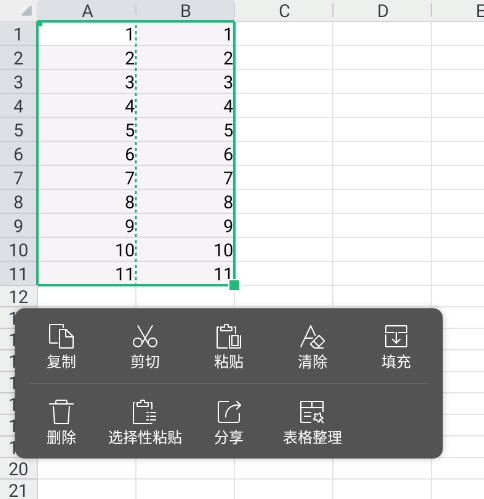
接着点击上方的【开始】,在里面选择【边框】图标。然后就可以设置边框的样式了。
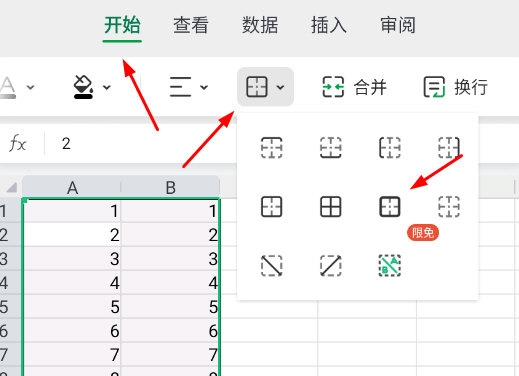
选择好后取消选择,就可以看到表格中已经被添加好边框了。
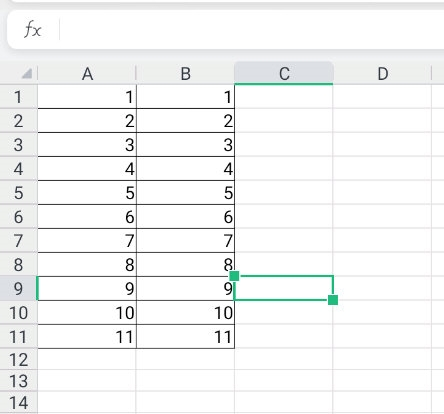
我们可以在打印预览时进行更直观的查看。
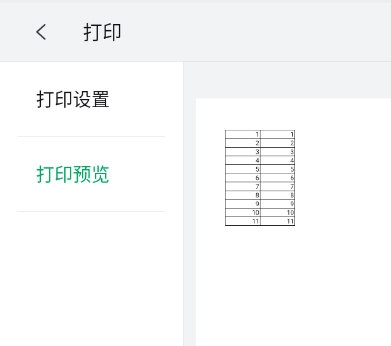
以上就是WPS手机版表格怎么加边框的操作方法了,非常的简单,当表格中有多行多列时,添加边框和底纹可以使读者更容易阅读和理解表格中的内容。而且还可以通过更改边框和底纹的颜色、粗细、样式等来强调表格中的某些重要信息。
相关下载
相关文章
游戏攻略
- 本类周排行
- 本类总排行
- 1 网易招财猫内测版安装
- 2 小贝壳Plus
- 3 中级审计师考试聚题库
- 4 趣益购app
- 5 腾讯手机管家app下载安装
- 6 话信app
- 7 合金图腾
- 8 千千音乐app
- 9 tinder下载安卓中文版
- 10 美国赛道经理AmericanSpeedwayManager

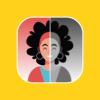










![梦幻西游网页版2023竞技馆高分攻略_梦幻西游网页版2023竞技馆技巧分享[多图]](/d/file/img/14/36jj4ugos5syf.jpg)


![王者荣耀夏洛特浮生妄皮肤特效怎么样_王者荣耀夏洛特浮生妄皮肤效果一览[多图]](/d/file/img/23/04fdr5yzu2dep.jpg)




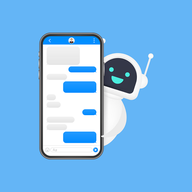




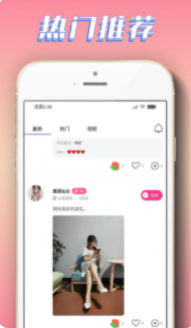


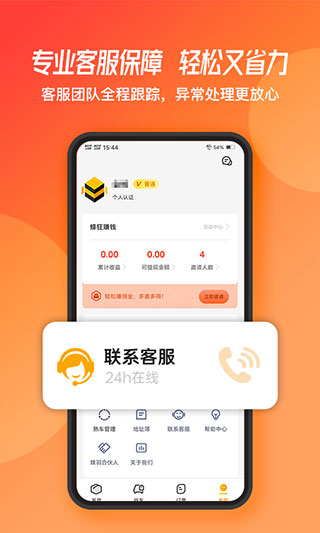











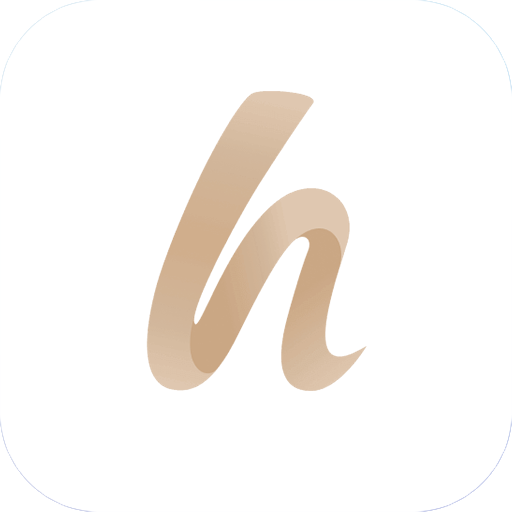





![三国志战棋版98自选武将阵容推荐_三国志战棋版98自选武将阵容攻略[多图]](/d/file/img/20/084babnhmupnr.png)